Sådan opretter du ConnectSense Smart Outlet

Hvis du kan lide ideen om smarte udsalgssteder, men ønsker at du havde en med mere end blot en beholder på den, er ConnectSense Smart Outlet værd at se ind i. Her er hvordan man konfigurerer det og får øjeblikkeligt det sjovt.
Mens ConnectSense ikke er så kendt for et mærke på smarthome-markedet, fortjener Smart Outlet stor kredit for sin to-stikopsætning og integrerede 2,4- amp USB-port. De fleste andre smarte switche har kun ét stik til stikforbindelser til og ingen USB-porte overhovedet, inklusive den populære Belkin WeMo Switch.

Selvfølgelig kan prisbilletten $ 80 skræmme dig væk, men de fleste smartdiske til en-receptacle er omkring $ 40 , så hvis du overvejer dette har to udgange og en USB-port, får du faktisk mere for dine penge.
Desværre fungerer det ikke med Android-enheder, og det integrerer heller ikke med andre smarthome produkter som Amazon Echo. Men det understøtter HomeKit, så hvis du er en iOS-bruger, der bruger HomeKit som centrum for dit smarte hjem, passer ConnectSense fint sammen. Sådan sættes du op og begynder at bruge den på ingen tid.
Det første du vil gøre - før du selv tilslutter enheden - er at skrive HomeKit-koden på bagsiden af kontakten, da du skal bruge dette senere. Omskifteren kommer med et kort, som du kan scanne, men det er alt for let at tabe, så det er altid rart at have en sikkerhedskopi.

Dernæst, efter at du har skrevet HomeKit-koden ned, skal du tilslutte Smart Outlet ind i et gratis afsæt i dit hus og download ConnectSense-appen fra iTunes App Store.
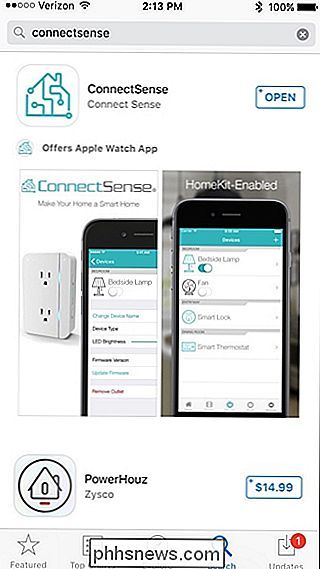
Gå videre og åbn appen, efter at den er installeret. Hvis du har konfigureret andre HomeKit-understøttede enheder (f.eks. Philips Hue-lys), vises de muligvis automatisk i ConnectSense-appen.
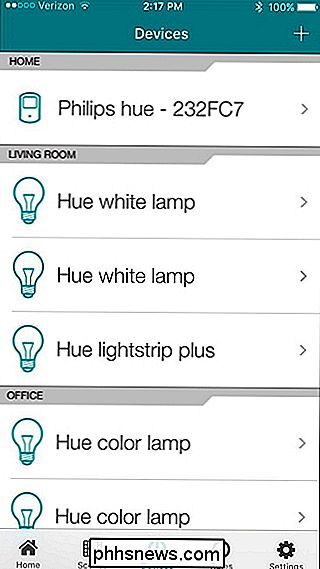
Tryk på knappen "+" i øverste højre hjørne af skærmen.
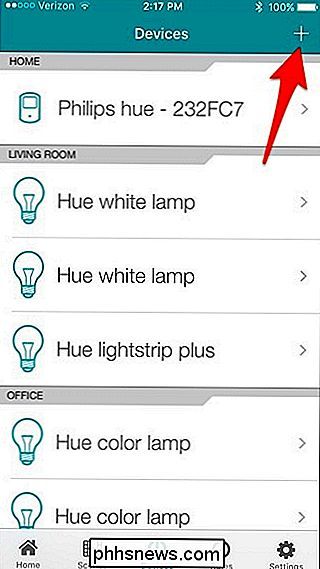
ConnectSense Smart Outlet vises under "Tilføj enhed". Fortsæt og vælg det.
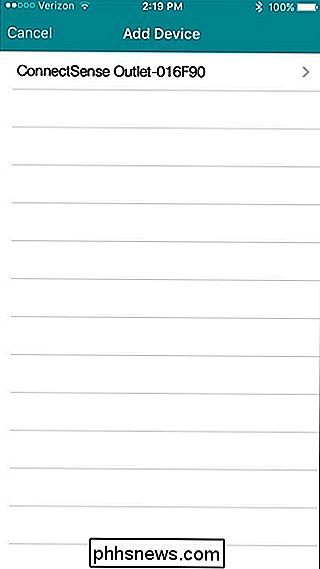
På den næste skærm bekræfter du det Wi-Fi-netværk, som Smart Outlet skal forbinde til, og du kan også ændre navnet på enheden i feltet "Tilbehør" og skrive i et nyt brugernavn for det.
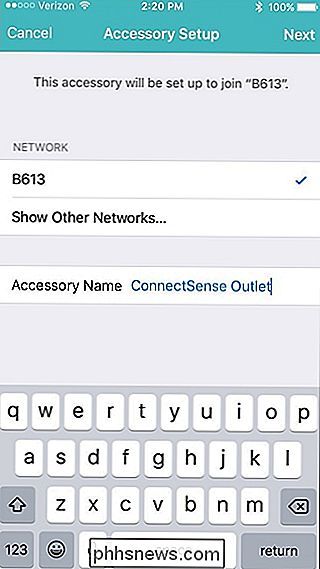
Tryk på "Næste" i øverste højre hjørne, når du er færdig med det.
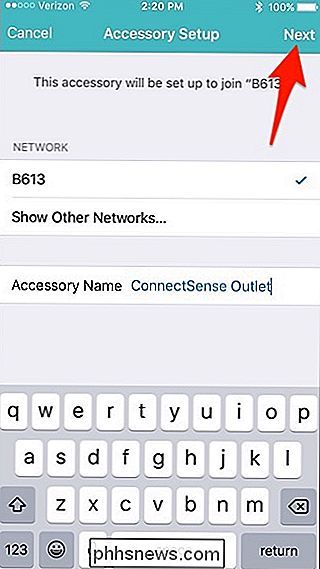
Smart Outlet vil derefter oprette forbindelse til dit Wi-Fi-netværk - det er ikke nødvendigt at Indtast Wi-Fi-adgangskoden eller noget.
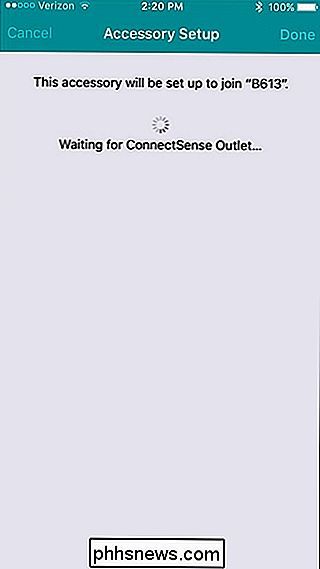
Når det er færdigt, vil det sige, at enheden har sluttet sig til dit Wi-Fi-netværk. Tryk på "Udført" øverst til højre.
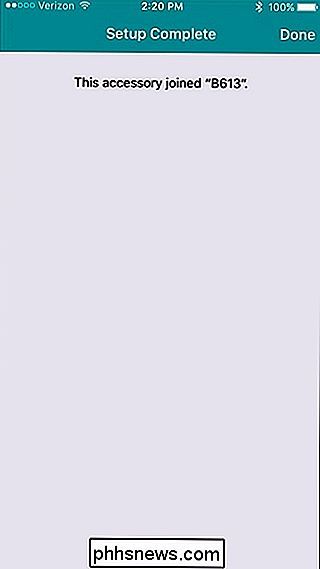
Næste skal du scanne eller indtaste den HomeKit-kode, du tidligere skrev ned. Igen, hvis du har det medfølgende kort, der fulgte med kontakten, kan du hurtigt scanne det, men hvis ikke, skal du trykke på "Indtast kode manuelt" nederst.
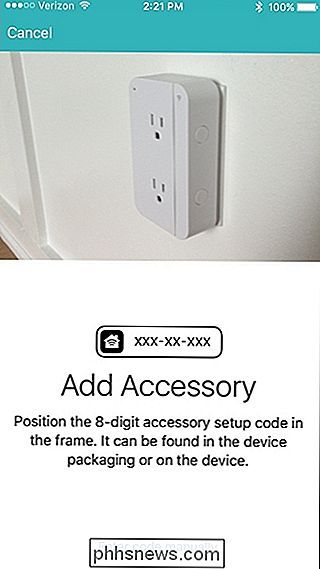
Indtast i HomeKit-koden, og den vil automatisk komme dig videre til den næste skærm, når du er færdig med at fylde den.
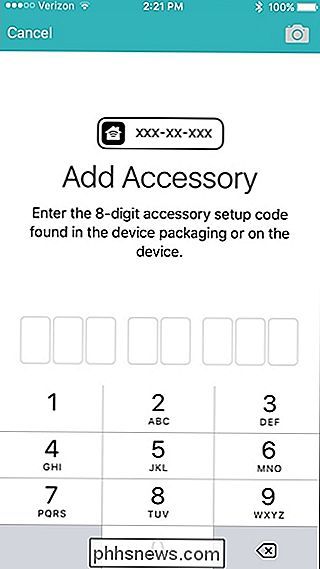
Derfra bliver du taget til den endelige opsætningsskærm.
Hvor der står "Outlet One" og "Outlet Two", kan du omdøbe dem ved at trykke på på dem og indtaste et brugernavn for hver beholder.
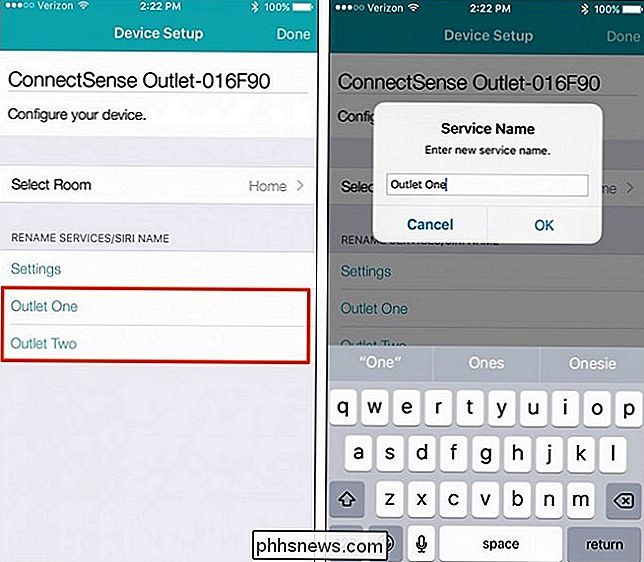
Du kan også vælge hvilket rum stikkontakten er i ved at trykke på "Select Room" (kun hvis du har værelser oprettet i din HomeKit-konfiguration). Når du er færdig, skal du trykke på "Udført" i øverste højre hjørne.
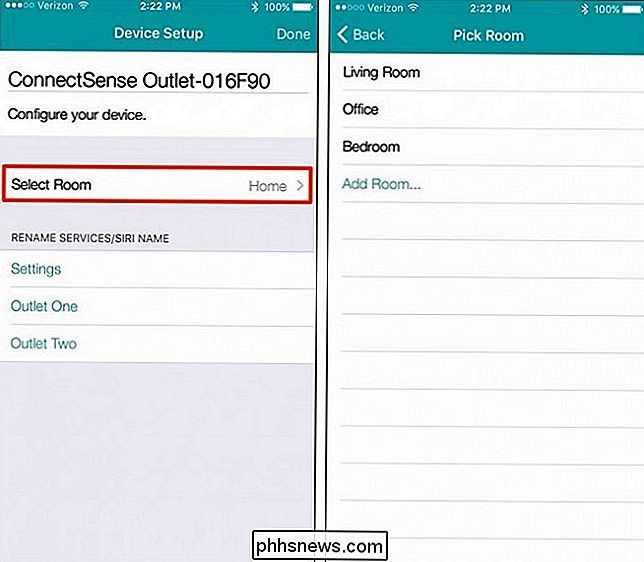
Smart Outlet vises nu på hovedskærmen i appen, og du kan nu skifte hver enkelt beholder til og fra individuelt.
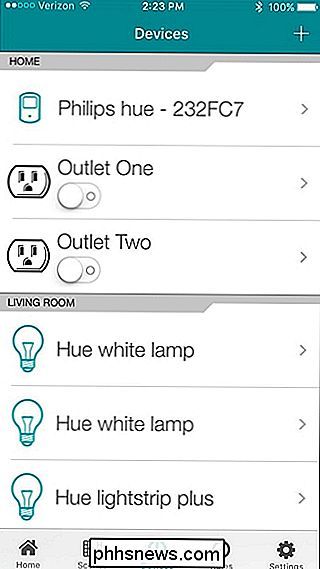
Tapping på en af udgange vil der komme flere indstillinger, hvor du kan ændre ikonet under "Enhedstype" og justere lysstyrken for LED-statuslyset på selve udgangsenheden.
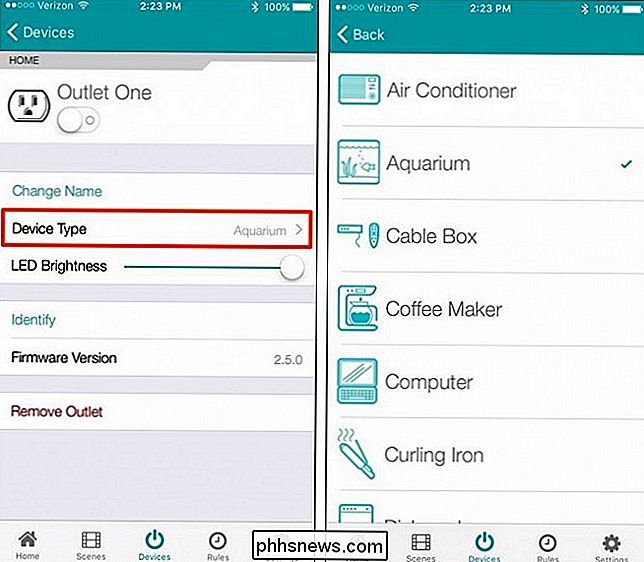
ConnectSense Smart Outlet er måske en af de nemmeste smart switches til opsætning. Det er helt sikkert meget lettere og hurtigere end Belkin WeMo Switch, og dets to individuelt styrede beholdere gør det til en enestående enhed, der kan føje til dit smarte hjem arsenal.

Sådan får du besked Når en app starter med din Macs webkamera
Kan hackere virkelig optage dit webcam under "private" øjeblikke og afskrive dig med optagelserne? Denne ide, fra den seneste sæson af Black Mirror, er retfærdigt mareridt inducerende. Det er ikke underligt, Mark Zuckerberg og FBI-direktøren James Comey satte begge bånd på deres webkameraer. Vi har lært dig, hvordan du deaktiverer dit webcam, men hvad hvis du stadig og da vil bruge det?

Dashboard (og trinsporing) RELATED: Sådan bruges App Extensions på en iPhone eller iPad Med iOS 8 Åbn Health appen, og du vil se instrumentbrættet. Hvis du har en iPhone 6 eller iPhone 6 Plus, vil telefonens indbyggede lavsporingssporingsfølere automatisk fylde disse data med oplysninger om din fysiske aktivitet.



